Workle вход: Личный кабинет для клиентов на сайте компании — Workle
Как войти в личный кабинет Workle
Автор Елена Милова На чтение 4 мин. Просмотров 96 Обновлено
Воркле – один из самых популярных интернет-работодателей в Российской Федерации. Онлайн портал особо актуален в период пандемии, и позволяет зарабатывать, не выходя из дома. На официальном сайте Воркле можно работать с банковскими, туристическими и страховыми продуктами, и все, что требуется от пользователя – зарегистрироваться на электронном портале Workle и осуществить вход в личный кабинет.
Воркле – отличный способ получить дополнительный доход как официально трудоустроенным лицам, так и студентам, домохозяйкам, а также женщинам в декрете.
Содержание
- Регистрация на портале
- Авторизация в персональном профиле
- Восстановление доступа в ЛК
- Функциональные возможности персонального профиля
- Контактная информация
Регистрация на портале
Чтобы получить учетную запись на официальном сайте Воркл, пользователю нужно потратить несколько минут времени и выполнить следующие действия:
- Перейти на главную страницу интернет-портала по ссылке https://www.
 workle.ru/lp/main.
workle.ru/lp/main. - В правой верхней части экрана нажать «Зарегистрироваться», предварительно проскролив немного страницу вниз до появления кнопки.
- Заполнить небольшую регистрационную форму, указав:
- город;
- e-mail;
- пароль.
- Поставить галочки о согласии с условиями работы на портале.
- Пройти проверку системой «Антибот».
- Нажать «Зарегистрироваться».
Внимание! На указанный e-mail пользователю будет выслано письмо с кодом, который необходимо ввести в контрольную строку для завершения регистрации.
Если пользователь является зарегистрированным в ФНС индивидуальным предпринимателем, в окне регистрации следует нажать кнопку «Зарегистрироваться как ИП», и заполнить специальную форму, указав:
- Город.
- Данные ИП:
- ИНН;
- ОГРНИП;
- серию и номер паспорта.
- E-mail и пароль.

Как и физическому лицу, индивидуальном предпринимателю необходимо согласиться с условиями работы на сервисе, а также завершить регистрацию, указав уникальный код в контрольной строке.
Авторизация в персональном профиле
Чтобы войти в личный кабинет на официальном портале Воркле, зарегистрированному пользователю необходимо выполнить следующие действия:
- Открыть стартовую страницу сайта по ссылке https://www.workle.ru/lp/main.
- В правом верхнем углу нажать «Войти».
- В форме авторизации ввести телефон/e-mail и пароль.
- Нажать «Войти».
Внимание! При наличии аккаунта в одной из предложенных социальных сетей, можно авторизоваться в ЛК, используя его.
Восстановление доступа в ЛК
Если пользователь не может авторизоваться в персональном профиле Воркле, следует убедиться, что идентификационные данные введены правильно. Если же после нескольких попыток войти в ЛК не получилось, следует перейти к процедуре восстановления, выполнив последовательно такие действия:
- Открыть окно авторизации на стартовой странице сайта https://www.
 workle.ru/lp/main.
workle.ru/lp/main. - Под кнопкой «Войти» нажать «Забыли пароль?».
- Ввести телефон или e-mail.
- Пройти проверку системой «Антибот».
- Нажать «Продолжить».
Инструкция по сбросу пароля будет направлена на указанные контактные данные. Это может быть ссылка в письме или код в смс.
Функциональные возможности персонального профиля
После первого входа в личный кабинет на сайте Воркле пользователю предлагается пройти короткий обучающий курс. Для получения базовой информации по работе в сервиса следует перейти во вкладку «Обучение». Программа ознакомления нового пользователя включает 11 видеоуроков.
После просмотра ознакомительной информации на экране отобразится кнопка «Начать тестирование». Прохождение теста необходимо для закрепления полученных знаний.
Через личный кабинет можно:
- Получить именной сертификат, свидетельствующий о наличии необходимых знаний в выбранном направлении работы на сервисе, а также способствующий привлечению клиентской базы.

- Искать и консультировать клиентов.
- Оформлять электронные заявки.
- Контролировать суммы поступлений от заключенных договоров.
- Прикрепить имеющуюся банковскую карту или счета для вывода заработанных денежных средств.
С помощью личного кабинета возможно общения с представителями технической поддержки, клиентами и партнерами в режиме онлайн.
Если возникли проблемы или трудности с работой на сервисе Воркл, пользователь может позвонить по номеру технической поддержки 8-495-122-21-99 или написать письмо на электронную почту [email protected].
Головной офис компании расположен по адресу: г. Москва, Автозаводская, дом 11, индекс 115280 (БЦ “Автозаводская, 11”).
вход в личный кабинет, официальный сайт
Workle – это платформа официальной онлайн-работы. За счет данного ресурса многие граждане могут заработать собственные деньги в популярных бизнес-направлениях. Здесь смогут работать только пользователи, которые достигли 18 лет. Сайт не требует специального опыта и знаний. Все что нужно, это пройти регистрацию на сайте Workle и затем выполнить вход в личный кабинет.
Сайт не требует специального опыта и знаний. Все что нужно, это пройти регистрацию на сайте Workle и затем выполнить вход в личный кабинет.
Войти в личный кабинет
Содержание
- Регистрация личного кабинета
- Вход в личный кабинет
- Восстановление пароля от личного аккаунта
- Функционал личного кабинета
- Преимущества сайта Workle
- Контакты
Регистрация личного кабинета
Для начала новый пользователь должен посетить официальный ресурс Workle, на котором необходимо выполнить такие действия:
- Войти в предложенный список меню, выбрать в нем пункт «Зарегистрироваться».
- Система предложит выбрать город, где вы проживаете.
- Следующее действие — ввод email или телефона, ниже нужно указать пароль.
- Перед тем как окончить процесс регистрации, потребуется ознакомиться с условиями публичной оферты, а затем поставить галочку о согласии.
- Далее потребуется проставить галочку о согласии с политикой об обработке персональных данных.

- Перед завершением регистрации необходимо пройти стандартную капчу.
При регистрации в качестве ИП нужно будет указать в специальной форме город, ИНН и ОГРНИП организации, серию и номер паспорта. Также потребуется указать email/телефон и пароль. Окончание регистрационного этапа производится аналогично, как в случае с регистрацией физического лица.
Войти в личный кабинет
Вход в личный кабинет
Для авторизации в ЛК Workle нужно использовать такой порядок действий:
- Зайти на главный ресурс платформы по веб-адресу https://www.workle.ru/.
- Перейти в меню, нажать в нем раздел «Войти».
- В предложенной форме указать актуальный телефон/email и пароль, который был записан при создании учётной записи.
- Нажать на кнопку «Войти».
Войти в аккаунт пользователь сможет, используя социальные сети ВКонтакте, Одноклассники, Twitter, Facebook.
При появлении трудностей с авторизацией рекомендуется проверить корректность введённых данных. Возможно, были допущены некоторые ошибки при вводе учетной информации.
Возможно, были допущены некоторые ошибки при вводе учетной информации.
Восстановление пароля от личного аккаунта
Если пользователь потерял или забыл пароль от ЛК, необходимо восстановить доступ:
- Перейти на страницу авторизации в аккаунт, нажать на ссылку «Забыли пароль?».
- Указать адрес электронной почты или номер телефона.
- Пройти стандартную капчу.
- Нажать на кнопку «Продолжить».
После выполнения указанных действий на email адрес поступит письмо, в котором будет содержаться ссылка для смены прежнего пароля. Пользователь должен перейти по ней и изменить учётную информацию.
После восстановления доступа желательно сохранить персональный пароль в надёжном месте, чтобы предотвратить повторные ситуации.
Функционал личного кабинета
После того как личный кабинет пользователя на официальном сайте Workle будет активирован, появится возможность пройти обучение. Чтобы воспользоваться данной опцией, пользователю необходимо зайти во вкладку «Обучение», расположенную в верхней области страницы.
Для удобства пользователей есть кнопки «Начать» и «Продолжить». По окончании курса пользователю необходимо пройти онлайн-тест и оценить уровень полученных знаний. Только после этого он сможет сотрудничать с различными клиентами при помощи сервиса личного кабинета.
Выделим основные из возможностей, доступных в персональном аккаунте на сайте Workle:
- Получение сертификата на имя пользователя для подтверждения уровня знаний и привлечения большего числа клиентов.
- Осуществление поиска клиентов и их последующая консультация.
- Оформление заявок в электронном виде. После оформления договорных отношений с клиентом пользователю выплачивается 10% как посреднику.
- Прикрепление банковских карт или счетов для последующего вывода средств.
Важно! Пользователь может переписываться с клиентами, а также с партнёрами в онлайн-режиме.
Преимущества сайта Workle
Среди основных плюсов платформы Workle можно выделить:
- свободный график;
- оформление гражданско-правового договора;
- ведение полной или частичной занятости по своему усмотрению;
- получение дохода;
- актуальные предложения от партнёров;
- безопасное использование клиентской базы;
- безопасные перечисления средств на карточный счет;
- получение справки о доходах по запросу и др.
Важно! Сайт предоставляет гарантированное вознаграждение за выполненные сделки.
Контакты
Обратиться с личным визитом в компанию Workle клиенты могут по адресу: город Москва, Автозаводская, дом 11, индекс 115280 (БЦ Автозаводская, 11).
При появлении вопросов, связанных с сотрудничеством, рекомендуется обратиться по телефону 8-495-122-21-99 (телефон для Москвы и Московской области).
Получить необходимые данные в электронном виде можно по почте info@workle. net. При подготовке запроса понадобится указать контактные данные для возможности получения обратной связи. Если запрос был составлен неверно, либо он содержит недостаточную информацию, сотрудники могут запросить дополнительные сведения.
net. При подготовке запроса понадобится указать контактные данные для возможности получения обратной связи. Если запрос был составлен неверно, либо он содержит недостаточную информацию, сотрудники могут запросить дополнительные сведения.
Основную информацию по вероятным техническим проблемам можно найти на сайте в разделе «Справка». Здесь собраны все частые вопросы других пользователей и достоверные ответы на них. Возможно, на странице вы сможете найти подходящий ответ на свой вопрос.
Houdini Engine for Unreal: Inputs
Плагин поддерживает различные типы Inputs для отправки данных из Unreal в активы Houdini. Любые изменения, внесенные во входные данные, будут автоматически переданы в актив Houdini, что приведет к его оценке и повторной обработке его выходных данных.
В настоящее время Houdini Engine for Unreal поддерживает следующие типы ввода:
- Геометрические входы
- Входные данные кривой
- Входы активов
- World Outliner Входные данные
- Ландшафтные входы
- Входные данные скелетной сетки (в настоящее время не реализованы в версии 2)
В версии 2 типы ввода не ограничивают тип объекта/данных, которые ввод может отправить в Houdini.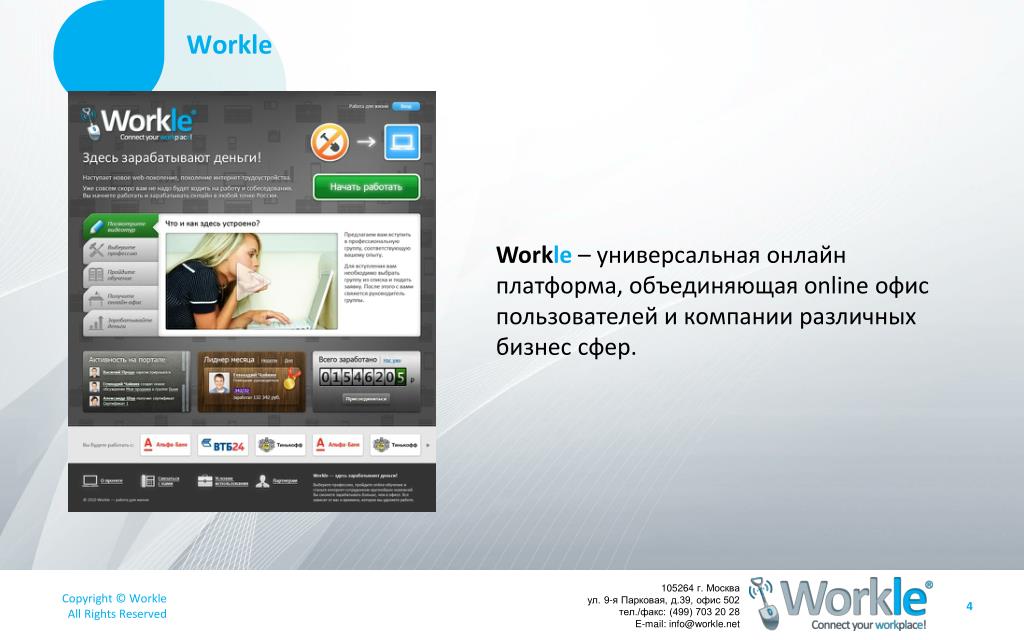 Например, World Input теперь может отправлять ландшафты в Houdini, или может выбирать и подключать других актеров ресурсов Houdini, как это делает
Например, World Input теперь может отправлять ландшафты в Houdini, или может выбирать и подключать других актеров ресурсов Houdini, как это делает
Это типы объектов, которые в настоящее время поддерживаются входными данными плагина:
- Static Mesh
- Компоненты статической сетки
- Экземпляр компонента статической сетки
- Щетки BSP
- Компоненты сплайна Houdini (кривая IN)
- Компоненты нереального сплайна
- Пейзаж
- Листва
- Таблицы данных
- Актеры
- Актеры Актива Гудини
Существует два способа создания ввода для отправки данных из Unreal в Houdini.
Это может быть достигнуто либо с помощью обычных входных данных узла для активов типа SOP, либо путем создания входных данных пути к объекту путем предоставления параметра «Путь оператора» для вашего актива.
Node Inputs
По своей конструкции SOP имеют соединители узлов для передачи геометрий. Это позволяет активам типа SOP также иметь коннекторы узлов для ввода геометрии. Эти входы можно настроить, изменив значения Минимальные входы и Максимальные входы в диалоговом окне «Свойства типа оператора» активов.
Это позволяет активам типа SOP также иметь коннекторы узлов для ввода геометрии. Эти входы можно настроить, изменив значения Минимальные входы и Максимальные входы в диалоговом окне «Свойства типа оператора» активов.
Все входы, созданные таким образом, будут перечислены на Панели сведений о входах, а их имена можно будет изменить на вкладке «Ввод/вывод» диалогового окна «Свойства типа оператора».
Вводы пути к объекту
Вводы пути к объекту создаются из параметров пути оператора, которые принимают путь к узлу Houdini. Чтобы ввести геометрию, операционный фильтр должен быть установлен либо на «Любой объект», либо на «Любой SOP». Когда этому параметру назначается геометрия, Houdini Engine создаст соответствующие узлы Houdini, которые будут представлять входную геометрию. Актив может затем использовать эти узлы для доступа к геометрии.
Хотя параметр пути оператора можно создать вручную, самый простой способ создать его — создать Object Merge SOP и выставьте его параметр «Object (objpath)» на уровень актива. Затем к геометрии можно получить доступ из выходных данных SOP слияния объектов, и она будет отображаться в нереальном виде в качестве входных данных на панели сведений о параметрах .
Затем к геометрии можно получить доступ из выходных данных SOP слияния объектов, и она будет отображаться в нереальном виде в качестве входных данных на панели сведений о параметрах .
Эти параметры будут отображаться вперемешку с другими параметрами актива на панели сведений, поскольку параметры пути оператора являются обычным типом параметров, но они будут иметь то же поведение, что и входные данные узла.
Могут использоваться как для Активы типа Object и Активы SOP-типа для ввода геометрии, но более распространено использование соединений Node Inputs непосредственно для активов SOP-типа. В отличие от Node Inputs, невозможно установить параметр Keep World Transform для входов Object Path.
Дополнительные сведения см. в разделе Параметры пути оператора.
Настройка типа ввода по умолчанию
По умолчанию тип ввода будет установлен на геометрия при создании экземпляра HDA в Unreal.
Вы можете установить другой тип входа по умолчанию, изменив имя входа (для входов SOP) или метку параметра пути к объекту (для входов пути к объекту), чтобы он содержал определенные ключевые слова:
- , если имя содержит кривую , тип ввода по умолчанию будет Curve Inputs
- если имя содержит ландшафт , ландшафт или поле высоты тип ввода по умолчанию будет Пейзаж Входы
- , если имя содержит мир или Outliner типом ввода по умолчанию будет World Outliner Inputs
- , если имя содержит актив или hda , типом ввода по умолчанию будет вход актива .
- , если ни одно из вышеперечисленных условий не выполняется, тип ввода по умолчанию будет Geometry Inputs

Тип ввода по умолчанию можно впоследствии изменить, и он будет использоваться только при первом запуске HDA.
Если у вашего актива есть входы узла, входы Houdini часть панели деталей актива будет перечислять их все в массиве. Вы можете изменить типы ввода с помощью раскрывающегося меню. Затем панель сведений обновится и позволит вам изменить параметры и параметры этого типа ввода.
Если ваш ввод является вводом пути к объекту, его детали, опции и параметры будут перечислены таким же образом в части панели сведений.
Keep World Transform
Флажок Keep World Transform присутствует для всех типов ввода и управляет способом преобразования геометрии/ассета из Unreal в Houdini. Когда геометрия направляется в Houdini через ввод, Узел слияния объектов используется для соединения актива и геометрии. Для Node Inputs узел Object Merge автоматически создается движком Houdini и настраивается так же, как слияние объектов используется для Object Path Inputs.
- Если установлен флажок Keep World Transform , для параметра Transform Object Merge , используемого для подключения входных данных, будет установлено значение INTO_THIS_OBJECT , в результате чего упорядоченная геометрия будет использовать Unreal Transform объекта Asset Actor в Houdini.
- Если флажок не установлен, для параметра Transform Object Merge будет установлено значение NONE , в результате чего геометрия будет игнорировать Unreal Transform объекта Asset Actor в Houdini, обрабатывая геометрию так, как будто она находится в начале координат.
Подводя итог, если актор актива находится по адресу (10, 10, 10) в Unreal, преобразование геометрии будет (10, 10, 10) в Houdini, если установлен флажок Keep World Transform . , или (0, 0, 0) , если Сохранить World Transform не отмечен.
Упаковать геометрию перед слиянием
Флажок Упаковать геометрию перед слиянием доступен для входных данных геометрии и схемы мира .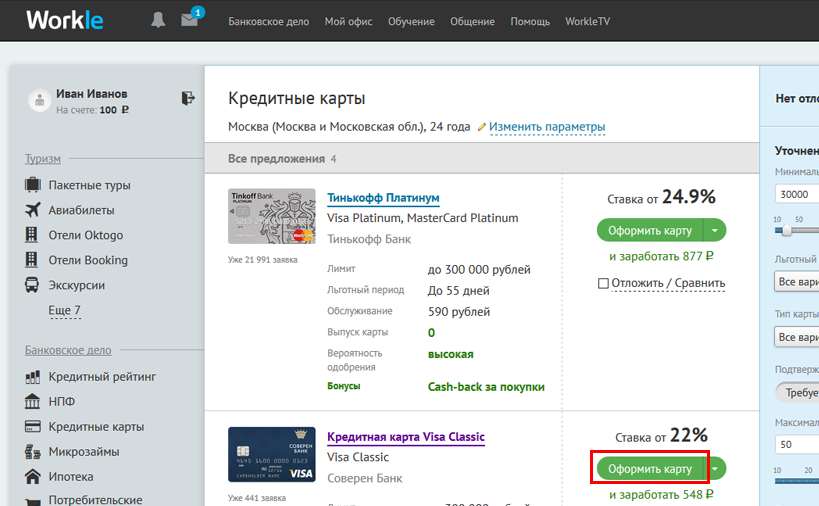
Если этот флажок установлен, все различные сетки и объекты во входных данных будут упакованы по отдельности, прежде чем будут объединены во входные данные вашего актива. Это позволяет вам иметь каждый объект в виде упакованного примитива в Houdini, упрощая создание экземпляров и дифференциацию объектов, но может вызвать некоторые проблемы в зависимости от того, как настроен ваш hda (например, точки рассеяния на упакованном примитиве не будут работать правильно). ).
Импортировать входные данные как ссылку
Если этот флажок установлен, входная геометрия не будет создаваться в Houdini, а вместо этого будет заменена точкой с атрибутом «unreal_instance», установленным на путь исходного актива.
Использование этой опции полезно в ситуации, когда вам не нужно отправлять полную геометрию в Houdini, так как это может быть дорогостоящей операцией. Один из таких сценариев — если вы хотите создать HDA для случайного распределения нескольких экземпляров входной геометрии в определенной области.
Добавить вращение/масштаб к входным ссылкам
Если для входных данных включена функция Импортировать входные данные как эталонные, то, когда этот флажок установлен, точка, представляющая геометрию, будет иметь два атрибута вектора с плавающей запятой, называемые «rot» для поворота и «scale» для масштаба. «rot» имеет 4 элемента, а «scale» — 3 элемента. Это будут значения, используемые данными Transform для соответствующих объектов Unreal.
Включение этого параметра полезно, когда вы хотите, чтобы ваш HDA принимал информацию об ориентации и масштабе ввода без необходимости платить за отправку фактической входной геометрии в Houdini.
Добавить мин./макс. ограничительную рамку к входным ссылкам
Если для входных данных включен параметр «Импортировать входные данные как эталонные», то, когда этот флажок установлен, точка, представляющая геометрию, будет иметь два атрибута вектора с плавающей запятой, называемые «unreal_bbox_min» и «unreal_bbox_max».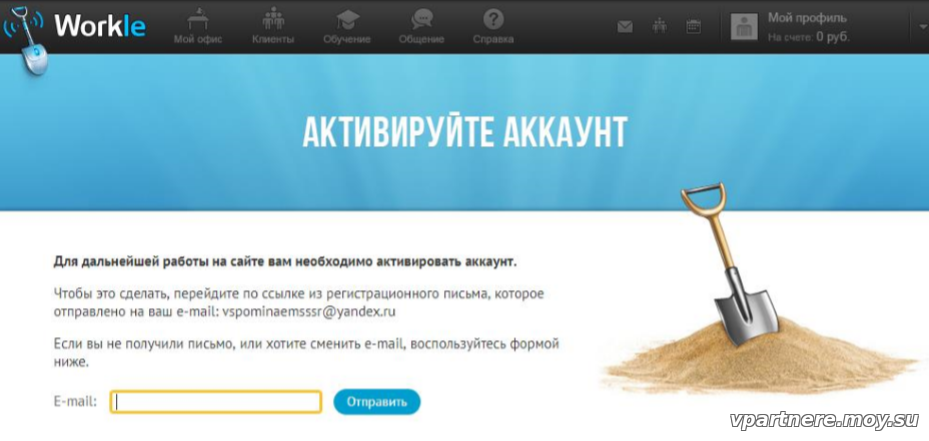 Каждый из этих двух векторов будет иметь по 3 элемента. Они будут обозначать положения двух вершин в выровненной по оси рамке входных данных.
Каждый из этих двух векторов будет иметь по 3 элемента. Они будут обозначать положения двух вершин в выровненной по оси рамке входных данных.
Включение этого параметра полезно, когда вы хотите, чтобы ваш HDA принимал информацию о размерах входных данных без необходимости платить за отправку фактической входной геометрии в Houdini.
Добавить материал к входным ссылкам
Если для входных данных включена функция Импортировать входные данные как ссылки, то при установленном флажке точка, представляющая геометрию, будет иметь строковые атрибуты, являющиеся путями к активам материалов, прикрепленным к входной геометрии. Эти атрибуты будут называться «unreal_material», «unreal_material1», «unreal_material2» и т. д.
Экспорт LOD
Флажок Export LODs доступен для геометрии и World Outliner входы.
Он будет включен только в том случае, если один из мешей во входных данных имеет более одного уровня детализации, и если этот флажок установлен, все уровни детализации для каждого меша будут маршалированы в houdini, и каждый назначен группе LOD.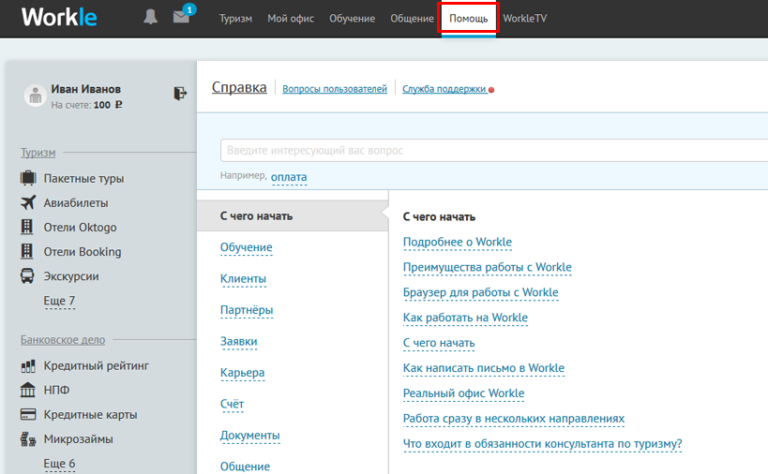
Экспорт сокетов
Флажок Экспорт сокетов доступен для входных данных геометрии и схемы мира .
Если этот флажок установлен, все сокеты для актива во входных данных будут маршалированы в houdini и доступны как точки в группе сокетов. См. Mesh Sockets для более подробной информации.
Экспорт коллайдеров
Флажок Экспорт коллайдеров доступен для входных данных геометрии и схемы мира .
Если флажок установлен, простые коллайдеры, найденные во входном меше, будут созданы в Houdini как сгруппированная геометрия с использованием соответствующих групп «unreal_collision_».
Вводы геометрии
Вводы геометрии используются для маршалинга данных из ресурсов Unreal (в браузере контента) в Houdini. Для этого вы можете либо перетащить на него ресурс Unreal из браузера контента, либо выбрать его в раскрывающемся меню.
Флажок Keep World Transform управляет тем, как преобразование геометрии используется в Houdini.
Флажок Экспорт LOD позволяет вам экспортировать все сетки LOD, найденные в активе, в Houdini. Каждая сетка LOD будет доступна в отдельной группе. См. уровень детализации для более подробной информации.
Флажок Экспортировать сокеты позволяет вам экспортировать все сокеты сетки, найденные в ассете, в Houdini. См. Mesh Sockets для более подробной информации.
Флажок Экспорт коллайдеров позволяет вам экспортировать все коллайдеры, найденные во входной сетке, как сгруппированную геометрию в Houdini.
Флажок «Упаковать геометрию перед слиянием» позволяет вам упаковать каждый актив во входных данных геометрии перед их объединением во входных данных вашего актива.
Флажок Import input as reference импортирует выбранный меш как точку с атрибутом unreal_instance, установленным на путь меша.
Когда в качестве входных данных задано более одной геометрии, геометрии можно различать в цифровом активе с помощью атрибута Unreal to Houdini unreal_input_mesh_name , который создается для примитивов входной геометрии.
Вы можете добавить к входным данным несколько объектов геометрии, нажав кнопку + . Вы также можете вставлять, дублировать или удалять входные данные геометрии, используя раскрывающееся меню в крайнем правом углу.
Каждый ресурс, выбранный во вводе геометрии, имеет собственное Смещение преобразования . Это смещение преобразования позволяет вам транслировать, вращать и масштабировать отдельно каждый актив во входных данных, чтобы компенсировать ненормализованные активы, неуместные опорные точки и т. д.0021 Геометрический ввод будет содержать следующие атрибуты Unreal to Houdini на соответствующем узле Houdini:
- unreal_material
- unreal_face_smoothing_mask
- нереальное_lightmap_resolution
- нереальный_объект_путь
- нереальный_уровень_путь
- нереальный_актор_путь
- unreal_input_mesh_name
- нереальный_входной_исходный_файл
, а также эти стандартные атрибуты Houdini:
- Позиции точек ( Р )
- Нормали вершин ( N )
- Цвета вершин ( Cd )
- комплектов УФ ( uv , uvX ).

Вы можете задать объект по умолчанию, используемый во входных данных геометрии, установив значение по умолчанию на действительную нереальную ссылку актива при использовании входных данных Параметры пути к объекту .
Вы также можете импортировать таблицы данных через ввод геометрии. Данные будут доступны в Houdini в виде облака точек, где каждая точка представляет собой строку таблицы данных. Каждая из переменных будет доступна в виде атрибута с именем «unreal_data_table_X_NAME», где X — индекс переменной, а NAME — ее имя.
Атрибут unreal_datatable_rowstruct также создается для указания структуры, используемой таблицей данных, а атрибут unreal_object_path хранит путь к исходному активу таблицы данных.
Если исходный тип любого из свойств в структуре, используемой таблицей данных, является числовым, то он будет преобразован в соответствующий числовой тип в Houdini.
Доступные целочисленные типы в Houdini: 8-битные со знаком/без знака, 16-битные со знаком, 32-битные со знаком и 64-битные со знаком. 16-битные целые числа без знака преобразуются в 32-битные целые числа со знаком. 32-битные целые числа без знака преобразуются в 64-битные целые числа со знаком. 64-битные целые числа без знака принудительно преобразуются в 64-битные целые числа со знаком, поскольку в Houdini нет 64-битных чисел без знака или больших типов целых чисел. Это означает, что в этом случае может произойти переполнение.
16-битные целые числа без знака преобразуются в 32-битные целые числа со знаком. 32-битные целые числа без знака преобразуются в 64-битные целые числа со знаком. 64-битные целые числа без знака принудительно преобразуются в 64-битные целые числа со знаком, поскольку в Houdini нет 64-битных чисел без знака или больших типов целых чисел. Это означает, что в этом случае может произойти переполнение.
Houdini поддерживает типы с плавающей запятой одинарной и двойной точности, поэтому любые свойства с типом с плавающей запятой преобразуются напрямую.
Следующие агрегатные типы, встроенные в Unreal, будут преобразованы в кортежи в Houdini, при этом каждый компонент будет преобразован в числовой тип в соответствии с приведенными выше правилами.
- Все собственные типы векторов в порядке (X, Y, Z, W)
- Вращатели в порядке (Roll, Pitch, Yaw)
- Преобразования, разделенные на три трехкомпонентных вектора
- Цвета и линейные цвета в порядке (R, G, B, A)
Логические значения будут преобразованы в 8-битные целые числа со знаком со значением 0 или 1.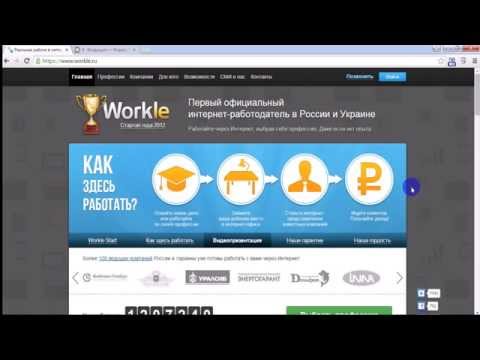
Все остальные типы свойств будут преобразованы в строковые атрибуты в Houdini.
- Примечание
- Имена переменных очищаются перед преобразованием в атрибуты. Недопустимый символ в имени переменной будет заменен символом подчеркивания.
Входные данные активов
Входные данные активов 9Тип 0022 позволяет вам подключить актив Houdini ко входу другого актива Houdini. На самом деле это более эффективно, чем просто отправлять геометрию, созданную одним ассетом, на другой вход, поскольку оба ассета будут напрямую связаны в Houdini.
Средство выбора актера отобразит список всех ресурсов Houdini, присутствующих в мире, что позволит вам выбрать, какой объект Houdini вы хотите подключить к входу. Просто нажмите на Houdini Asset Actor в списке, чтобы использовать его в качестве входных данных. Актер ассета Houdini , в настоящее время подключенный к входу, будет отображаться как Текущий актор в верхней части окна выбора Актера.
На данный момент только один актор ассета Houdini может быть подключен к другому через вход ассета . Если вы хотите подключить несколько актеров Houdini Asset к одному входу, вы можете вместо этого использовать World Input . В версии 2 активы Houdini будут напрямую подключены к Houdini.
Флажок Keep World Transform управляет способом использования преобразования актива в Houdini.
Флажок Импортировать ввод как ссылку можно использовать для импорта выбранного ресурса Houdini в виде точки с установленным атрибутом unreal_instance.
Curve Inputs
Данные кривой могут быть переданы из Unreal в Houdini с помощью Curve Inputs. Панель сведений позволяет настроить параметры созданной кривой SOP, которая подключена к входу в Houdini:
- Тип кривой позволяет выбрать тип кривой между
Полигональная (линейная),БезьеиНУРБС. - Curve Method позволяет выбрать способ использования CV кривой при использовании кривых Безье или NURBS.
 Если выбрано CVs , точка кривой будет рассматриваться как контрольная вершина, поэтому кривые NURBS и Безье не будут проходить через них. Если установлено значение Breakpoints , Houdini автоматически рассчитает соответствующие контрольные вершины, чтобы кривые Безье и NURBS проходили через контрольную точку кривой. Метод Freehand следует игнорировать в плагине Unreal.
Если выбрано CVs , точка кривой будет рассматриваться как контрольная вершина, поэтому кривые NURBS и Безье не будут проходить через них. Если установлено значение Breakpoints , Houdini автоматически рассчитает соответствующие контрольные вершины, чтобы кривые Безье и NURBS проходили через контрольную точку кривой. Метод Freehand следует игнорировать в плагине Unreal. - Closed позволяет решить, должна ли последняя точка кривой быть соединена с первыми точками кривой.
- Обратный позволяет изменить порядок контрольных точек кривой и может быть полезен для инвертирования направления кривой или изгиба замкнутого многоугольника кривой.
- Bake To Actor позволяет вам запекать HoudiniSplineComponent кривой в нового актера с помощью SplineComponent.
- Bake To BP позволяет запекать HoudiniSplineComponent кривой в новый Blueprint с помощью SplineComponent.
Флажок Keep World Transform управляет способом использования преобразования кривой в Houdini.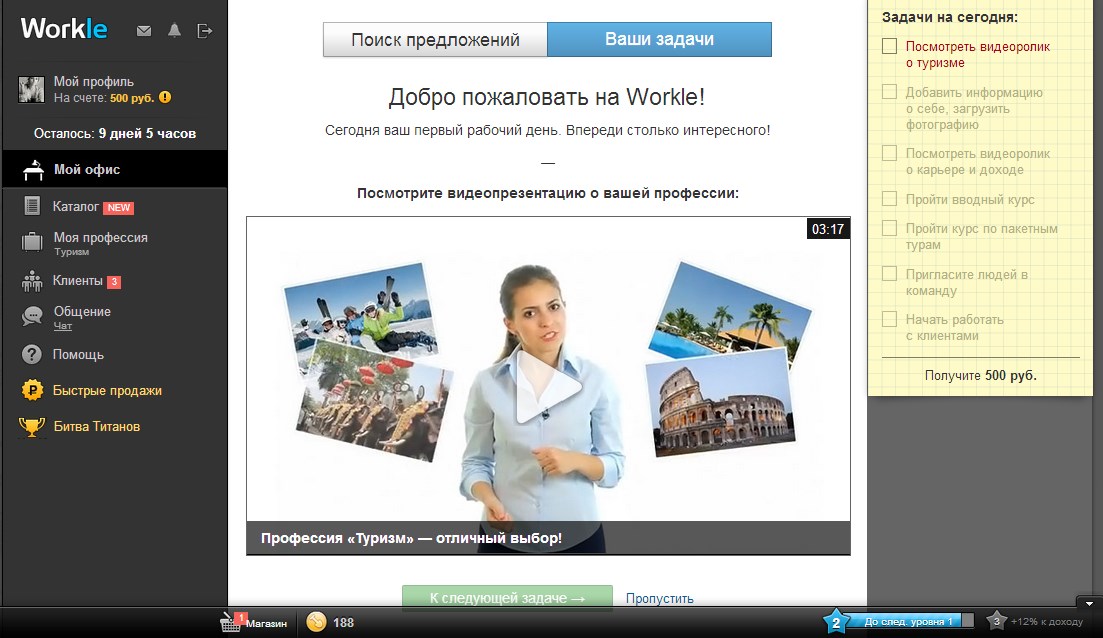
Флажок Auto-Update , если он отключен, предотвратит приготовление пищи при изменении кривой. Это позволяет легко перемещать контрольные точки, не прерываясь. Приготовление может быть возобновлено после повторного включения флажка.
Кривые, отправленные в Houdini через Curve Inputs , будут иметь следующие стандартные атрибуты Houdini, установленные на соответствующих узлах Houdini:
- Позиция ( P )
- Вращение ( вращение )
- Шкала ( Шкала )
В версии 2 у вас есть возможность создавать несколько объектов кривых в одном вводе. Этого можно добиться с помощью кнопки **+** на текущем входе. Каждая добавленная кривая будет создана с небольшим смещением по умолчанию относительно предыдущей, чтобы избежать перекрытия нескольких кривых. Каждая кривая создает свою собственную кривую SOP в Houdini, которая будет объединена с другими узлами кривых во входных данных.
Подробнее о том, как редактировать кривую, см. Кривые
Кривые
Ландшафтные входы
Как следует из их названия, Ландшафтные входы позволяют вам отправлять ландшафтные данные на вход вашего актива.
Средство выбора актера на панели «Подробности» отображает список всех ландшафтов, присутствующих в мире, что позволяет вам выбрать тот, который вы хотите использовать в качестве входных данных для вашего актива. Просто нажмите на Пейзаж в списке, чтобы использовать его в качестве входных данных. На данный момент вы можете использовать только один Пейзаж на вход. Текущий выбор будет отображаться в верхней части окна выбора Актера.
Вы можете выбрать способ экспорта ландшафтных данных в Houdini. Пейзаж можно экспортировать как:
- a высота поля : данные ландшафта будут преобразованы в двухмерный объем высоты поля. Все ландшафтные слои также будут добавлены в качестве масок к полю высоты.
- a mesh : значения высоты ландшафта будут преобразованы в триангулированную сетку.
 Слои ландшафта не будут отправлены в Houdini. Это самый дорогой вариант из трех, так как через Houdini Engine будет отправлено больше данных.
Слои ландшафта не будут отправлены в Houdini. Это самый дорогой вариант из трех, так как через Houdini Engine будет отправлено больше данных. - Points : данные ландшафта будут отправлены в Houdini в виде точек. Слои ландшафта не будут отправлены в Houdini.
Если установлен флажок Экспортировать только выбранные компоненты ландшафта , только выбранные в данный момент компоненты ландшафта будут экспортированы в Houdini. Если флажок не установлен, весь ландшафт будет маршаллирован.
- При отправке только выбранных компонентов ландшафта у вас есть возможность Автоматически выбирать компоненты в границах активов . Если этот параметр включен, когда в данный момент в ландшафте не выбран ни один компонент, подключаемый модуль будет отправлять компоненты ландшафта, содержащиеся в ограничивающей рамке актива.
При экспорте как Heightfield можно использовать параметр Обновить входные данные ландшафта . Когда эта функция включена, если HDA выводит поле высот, размер которого аналогичен входному ландшафту, то данные этого входного ландшафта будут обновлены вместо создания нового актера ландшафта.
Когда эта функция включена, если HDA выводит поле высот, размер которого аналогичен входному ландшафту, то данные этого входного ландшафта будут обновлены вместо создания нового актера ландшафта.
При экспорте в Mesh или Points также доступны следующие параметры:
- , если установлен флажок Export Landscape Materials , материалы поверхности и отверстий ландшафта будут экспортированы в Houdini.
- , если установлен флажок Export Landscape Tile UV , UV ландшафта будет экспортироваться в отдельной текстуре для каждого тайла.
- , если установлен флажок Export Landscape Normalized UVs , значения UV ландшафта будут экспортированы в [0, 1]
- , если Экспорт ландшафтного освещения отмечен флажком, информация карты освещения ландшафта будет экспортирована в Houdini.
- Экспорт кривых ландшафта в настоящее время не реализован.
Кнопку Recommit Landscape можно использовать для повторного экспорта данных ландшафта. Это следует использовать, если данные ландшафта изменились, так как Ландшафтные входы не обновляются автоматически Houdini после того, как в них были внесены изменения.
Это следует использовать, если данные ландшафта изменились, так как Ландшафтные входы не обновляются автоматически Houdini после того, как в них были внесены изменения.
Наконец, флажок Keep World Transform управляет тем, как преобразование Ландшафта используется в Houdini.
Нереальные ландшафты, маршалированные через Ландшафтный ввод , будут содержать следующие атрибуты Unreal to Houdini в соответствующем узле Houdini:
- unreal_input_mesh_name
- нереальная_вершина_индекс
- нереальное_lightmap_resolution
- нереальный_lightmap_color
- нереальный_материал
- нереальный_материал_отверстие
, а также эти стандартные атрибуты Houdini:
- Позиции точек ( P )
- Нормали точек ( N )
- UV-координаты ( uv )
Теги актера/компонента входного ландшафта отправляются в houdini как примитивные атрибуты с префиксом unreal_tag_ , за которым следует имя тега.
Входы World Outliner
Входы World Outliner позволяют вам подключить любого Актера в мире к входу вашего Актива.
Для этого нажмите кнопку Start Selection , это заблокирует панель сведений и позволит вам выбрать актеров, которых вы хотите подключить к вашему входу. После того, как ваш выбор завершен, просто нажмите Снова используйте кнопку Current Selection . Текущий выбор будет отображаться под кнопкой.
В версии 2 World Inputs может работать в режиме Bound Selector . Если этот параметр включен, выбранные Актеры будут использоваться в качестве связанных селекторов и будут отправлять в Houdini всех актеров, которые находятся в их ограничивающей рамке. В этом режиме мировой ввод будет отображать два списка, один для привязанных селекторов, а другой для выбранных актеров, которые отправляются в Houdini. У вас также есть возможность автоматически обновляет связанный селектор . Если этот параметр включен, плагин будет периодически проверять наличие новых/удаленных актеров в границах, а также будет обновлять входные данные и повторно готовить HDA, если будут обнаружены какие-либо изменения.
В версии 2 World Inputs получила возможность поддерживать гораздо больше типов актеров. Они поддерживают обычные Актеры с компонентами Mesh, Instancers, а также Ландшафты, Актеры Активов Houdini и Кисти BSP. Экземпляры, импортированные через мировой ввод, создаются как упакованные примитивы, Ландшафт как Хайтфилд, а актеры ресурсов Houdini напрямую связаны в Houdini, например, Ввод актива будет.
Входные данные World Outliner также позволяют использовать Unreal Spline Component в качестве входных данных кривой в Houdini. Если выбран актер с компонентом сплайна, сплайн будет преобразован в Curve SOP в Houdini. Компоненты Unreal Spline будут преобразованы в линейные кривые, поскольку их поведение невозможно воспроизвести в масштабе 1:1 в Houdini. Уточненные позиции сплайна отправляются в виде CV в соответствующую кривую SOP в Houdini.
Параметр Unreal Spline Resolution позволяет выбрать длину выборки, используемую для повторной выборки, и отправить эти точки в Houdini. Значение по умолчанию 50 будет извлекать точку сплайна каждые 50 см в Unreal и передавать ее в Houdini. Если установлено значение 0, будет упорядочена только контрольная точка сплайна.
Значение по умолчанию 50 будет извлекать точку сплайна каждые 50 см в Unreal и передавать ее в Houdini. Если установлено значение 0, будет упорядочена только контрольная точка сплайна.
Дополнительные сведения см. в разделе Unreal Spline Components.
Флажок Keep World Transform управляет тем, как трансформация актора используется в Houdini.
Флажок Экспорт LOD позволяет вам экспортировать все сетки LOD, найденные в выбранных актерах, в Houdini. Каждая сетка LOD будет доступна в отдельной группе. См. уровень детализации для более подробной информации.
Флажок Export Sockets позволяет вам экспортировать все сокеты сетки, найденные в актерах, в Houdini. См. Mesh Sockets для более подробной информации.
Флажок Экспорт коллайдеров позволяет вам экспортировать все коллайдеры на сетках во входном актере как сгруппированную геометрию в Houdini.
Флажок «Упаковать геометрию перед объединением» позволяет вам упаковать каждую сетку во входных данных перед их объединением во входных данных вашего актива.
Флажок Импортировать ввод как ссылку можно использовать для импорта выбранного ресурса Houdini в качестве точки ссылки.
Нереальные сетки, маршалированные через World Outliner Input , будут содержать следующие атрибуты Unreal to Houdini на соответствующем узле Houdini:
- unreal_material
- unreal_face_smoothing_mask
- нереальное_lightmap_resolution
- unreal_input_mesh_name
- нереальный_входной_исходный_файл
- нереальный_актор_путь
, а также эти стандартные атрибуты Houdini:
- Позиции точек ( P )
- Нормали вершин ( N )
- Цвета вершин ( Cd )
- УФ наборы ( uv , uvX )
Unreal Компоненты сплайна , переданный через World Outliner Input , будет иметь следующие стандартные атрибуты Houdini, установленные на соответствующих узлах Houdini:
- Позиция ( P )
- Вращение ( вращение )
- Шкала ( Шкала )
Группы примитивов создаются для тегов Актера и Компонента выбранных объектов.
Входные данные скелетной сетки
- Примечание
- Входные данные скелетной сетки в настоящее время не реализованы в Версии 2
Аналогично Geometry Inputs , этот тип ввода можно использовать для импорта объектов Skeletal Mesh из браузера контента в Houdini. Геометрия скелетной сетки доступна во входном узле, который также будет содержать подсеть объектов «скелет», которая содержит воссоздание скелета скелетной сетки.
Этот тип ввода все еще является экспериментальным, поэтому в Houdini отправляется только сам скелет (кости и суставы), без какой-либо информации о скиннинге.
Вы можете узнать больше о Skeletal mesh на странице документации.
Анализ инфляции издержек с использованием мировых таблиц «затраты-выпуск»
С появлением глобальных цепочек создания стоимости многие исследователи использовали мировые таблицы «затраты-выпуск» (WIOT), чтобы пролить свет на вопросы международной экономики. Эти таблицы полезны для измерения подверженности международному риску (Borin et al. 2022), распределения выбросов углерода по странам (Airebule et al. 2022) или изучения получателей доходов от торговли (Bohn et al. 2021).
2022), распределения выбросов углерода по странам (Airebule et al. 2022) или изучения получателей доходов от торговли (Bohn et al. 2021).
В недавней статье с Хадриеном Каматтом, Антуаном Лаллиардом и Кристин Риффлар (Camatte et al. 2021) мы используем различные WIOT для анализа инфляции, вызванной ростом издержек. Результаты различных WIOT сходятся и могут быть экстраполированы на последние годы. Мы показываем, что страны зоны евро имеют очень разную уязвимость к внешним потрясениям, что затрудняет калибровку какой-либо общей реакции денежно-кредитной политики на них. Здесь мы анализируем как эластичность потребительских цен в западных экономиках к росту цен на энергоносители (с акцентом на рост цен на российские углеводороды), так и эластичность потребительских цен к колебаниям обменного курса.
Эластичность потребительских цен по отношению к ценам на углеводороды
Резкий рост цен на сырьевые товары после российского вторжения в Украину пролил свет на уязвимость западных экономик перед инфляцией издержек цен на энергоносители. По данным Международного энергетического агентства, Россия является крупнейшим поставщиком природного газа в Европу, удовлетворяя 34% потребности региона в 2021 году. Германия считается особенно уязвимой для повышения цен на российский природный газ (Afunts et al. 2022). Используя Всемирную базу данных «затраты-выпуск» (WIOD), мы показываем, какие страны больше всего пострадали от роста цен на энергоносители. Наш подход к бухгалтерскому учету направлен на то, чтобы проиллюстрировать взаимозависимости и уязвимости к инфляции издержек. Мы не собираемся оценивать экономические последствия войны в Украине, поскольку такая оценка потребует углубленных исследований с гораздо более сложными поведенческими допущениями для учета замещения продуктов и корректировки цен.
По данным Международного энергетического агентства, Россия является крупнейшим поставщиком природного газа в Европу, удовлетворяя 34% потребности региона в 2021 году. Германия считается особенно уязвимой для повышения цен на российский природный газ (Afunts et al. 2022). Используя Всемирную базу данных «затраты-выпуск» (WIOD), мы показываем, какие страны больше всего пострадали от роста цен на энергоносители. Наш подход к бухгалтерскому учету направлен на то, чтобы проиллюстрировать взаимозависимости и уязвимости к инфляции издержек. Мы не собираемся оценивать экономические последствия войны в Украине, поскольку такая оценка потребует углубленных исследований с гораздо более сложными поведенческими допущениями для учета замещения продуктов и корректировки цен.
На рисунке 1 представлена эластичность потребительских цен к шоку цен на энергоносители с акцентом на влияние шока на российские цены на углеводороды. Влияние шока на российские углеводороды незначительно для США, которые в целом обеспечивают себя энергией и импортируют только 7% своей нефти из России. Влияние на цену также ограничено для Великобритании, которая импортирует менее 10% своей нефти и газа из России. Напротив, для Нидерландов и Германии, которые импортируют около одной трети своей нефти и газа из России, на долю России приходится около 20% общего воздействия шока цен на энергоносители. Воздействие роста российских цен на углеводороды еще выше для стран Восточной Европы, таких как Финляндия, Литва и Словацкая Республика, которые импортируют более 80% своей нефти и газа из России.
Влияние на цену также ограничено для Великобритании, которая импортирует менее 10% своей нефти и газа из России. Напротив, для Нидерландов и Германии, которые импортируют около одной трети своей нефти и газа из России, на долю России приходится около 20% общего воздействия шока цен на энергоносители. Воздействие роста российских цен на углеводороды еще выше для стран Восточной Европы, таких как Финляндия, Литва и Словацкая Республика, которые импортируют более 80% своей нефти и газа из России.
Рисунок 1 Уязвимость потребительских цен к росту цен на углеводороды и к росту цен на углеводороды в России, WIOD расчеты.
Предостережение заключается в том, что наши расчеты основаны на четвертом пересмотре данных о торговле добавленной стоимостью (TiVA), которые были опубликованы в 2018 году и не отражают недавние сдвиги в мировой торговле. В следующей части ниже мы объясним, как нам удалось восполнить пробел в данных за последние годы.
Эластичность потребительских цен к колебаниям обменного курса за два десятилетия
Мы переходим к более оригинальному упражнению, используя WIOT, чтобы проиллюстрировать, как колебания обменного курса влияют на инфляцию за два десятилетия, с 1995 по 2019 год. страны. Это зависит, среди прочего, от их соответствующей торговой открытости, относительной интеграции секторов и фирм в международные производственные цепочки и валюты выставления счетов за торговлю. Оригинальность этого анализа по сравнению с другими упражнениями на основе WIOT заключается в том, что колебания обменного курса по-разному влияют на внутренние и внешние цены.
страны. Это зависит, среди прочего, от их соответствующей торговой открытости, относительной интеграции секторов и фирм в международные производственные цепочки и валюты выставления счетов за торговлю. Оригинальность этого анализа по сравнению с другими упражнениями на основе WIOT заключается в том, что колебания обменного курса по-разному влияют на внутренние и внешние цены.
В соответствии с существующей литературой, мы находим, что в ответ на повышение курса национальной валюты на 1% внутренние потребительские цены снижаются в среднем примерно на 0,10% на мировом уровне. Влияние колебаний обменного курса на потребительские цены оставалось в целом стабильным в течение последних двух десятилетий. Наши результаты, вероятно, являются верхней границей. Действительно, наш подход к учету основан на упрощающем допущении о том, что колебания обменного курса полностью переносятся на цены импорта. Тем не менее, большое количество литературы предполагает, что перенос является неполным даже в долгосрочной перспективе в результате медленной корректировки номинальных цен или ценового поведения фирм на рынке. Таким образом, использование альтернативных допущений повлекло бы за собой более низкие оценки.
Таким образом, использование альтернативных допущений повлекло бы за собой более низкие оценки.
Рисунок 2 показывает, что наши результаты устойчивы к использованию двух разных наборов данных: TiVA от ОЭСР и WIOD (Timmer et al. 2015, 2016). Мы также показываем, что точную оценку влияния колебаний обменного курса на потребительские цены можно произвести, не прибегая к современным WIOT. Для построения WIOT требуются данные, и они обычно публикуются с задержкой в несколько лет. В результате большинство WIOT за последние годы недоступны. Чтобы восполнить пробел в данных, мы экстраполируем влияние колебаний обменного курса на потребительские цены, используя актуальную статистику ВВП и торговли по импортируемому потреблению и промежуточным товарам. Пунктирная линия на рисунке 2 показывает, что мы получаем надежную оценку.
Рисунок 2 Эластичность потребительских цен к шокам обменного курса (2021)
Неоднородность и каналы влияния колебаний обменного курса на потребительские цены
В зависимости от страны влияние колебания обменного курса на 1% на внутренние цены колеблется от 0,05% до 0,22%, что отражает разную степень открытости к торговле и различия в содержании иностранной продукции во внутреннем потреблении. Рисунок 3 показывает, что эластичность ниже для крупных развитых и развивающихся стран. Например, мы находим эластичность 0,06 для США. В зоне евро эластичность внутренних потребительских цен к колебаниям обменного курса евро существенно различается. Он колеблется от 0,07 в Италии до 0,18 в Ирландии, небольшой открытой экономике с большим торговым сектором и большой долей торговли за пределами зоны евро. Для более крупных стран (Франция, Германия, Италия и Испания) и стран, торговля которых сосредоточена с партнерами по зоне евро (такими как Португалия и Греция), эластичность близка к 0,10, что отражает более низкую открытость для торговли. Эластичность в два раза выше для небольших открытых экономик, таких как Люксембург, Мальта, Словакия и Ирландия. Величина эластичности тесно, но не полностью связана с долей импортных товаров и услуг в потреблении домохозяйств. В целом, чем выше доля импорта в потреблении страны, тем выше эластичность внутренних потребительских цен по обменному курсу.
Рисунок 3 показывает, что эластичность ниже для крупных развитых и развивающихся стран. Например, мы находим эластичность 0,06 для США. В зоне евро эластичность внутренних потребительских цен к колебаниям обменного курса евро существенно различается. Он колеблется от 0,07 в Италии до 0,18 в Ирландии, небольшой открытой экономике с большим торговым сектором и большой долей торговли за пределами зоны евро. Для более крупных стран (Франция, Германия, Италия и Испания) и стран, торговля которых сосредоточена с партнерами по зоне евро (такими как Португалия и Греция), эластичность близка к 0,10, что отражает более низкую открытость для торговли. Эластичность в два раза выше для небольших открытых экономик, таких как Люксембург, Мальта, Словакия и Ирландия. Величина эластичности тесно, но не полностью связана с долей импортных товаров и услуг в потреблении домохозяйств. В целом, чем выше доля импорта в потреблении страны, тем выше эластичность внутренних потребительских цен по обменному курсу.
Рисунок 3 Эластичность потребительских цен к шоку в национальной валюте за 2019 г., экстраполированная на основе данных WIOD за 2014 г.
каналы, по которым повышение обменного курса влияет на потребительские цены:
- цена импортных конечных товаров, продаваемых непосредственно отечественным потребителям;
- цена импортных ресурсов, поступающих в отечественное производство;
- цена экспортируемых ресурсов, питающихся за счет импортного иностранного производства; и
- изменения внутренних и иностранных производственных затрат, в свою очередь, переходят в цены на ресурсы для отечественных и иностранных товаров, вызывая дальнейшие колебания производственных затрат через взаимосвязь «затраты-выпуск».
Рисунок 4 показывает, что первые два канала объясняют три четверти передачи колебаний обменного курса во внутренние цены. Последние два канала, отражающие влияние участия в глобальных цепочках создания стоимости, играют ограниченную роль с заметной неоднородностью по странам.
Рисунок 4 Каналы воздействия шока обменного курса на потребительские цены (WIOD 2014) энергетические продукты, в том числе российские, и к курсовым шокам. Это проблема для еврозоны, поскольку она затрудняет калибровку любых общих политических мер. У нас в основном бухгалтерское упражнение путем инверсии больших матриц. Хотя наш подход к бухгалтерскому учету основан на ряде упрощающих допущений, изучение межстрановой неоднородности, возникающей из-за различных структур затрат-выпуска, является важной отправной точкой для более полного изучения инфляции издержек.
Примечание авторов. Высказанные мнения принадлежат авторам и не обязательно отражают точку зрения Банка Франции.
Ссылки
Афунтс, Г., М. Катон, С. Хельмшротт и Т. Шмидт (2022 г.), «Российское вторжение в Украину привело к повышению инфляционных ожиданий населения Германии», VoxEU.org, 20 апреля.
Airebule, P, H Cheng и J Ishikawa (2022), «Критерий общей ответственности для распределения выбросов углерода между странами», VoxEU. org, 28 февраля.
org, 28 февраля.
Бон, Т., С. Бракман и Э. Дитценбахер (2021 г.), «От валового экспорта к экспорту с добавленной стоимостью к экспорту доходов», VoxEU.org, 15 июня.
Борин, А., М. Манчини и Д. Тальони (2022 г.), «Интеграция, если глобальные производственно-сбытовые цепочки не могут в конце концов увеличить подверженность риску», VoxEU.org, 1 марта.
Camatte, H, G Daudin, V Faubert, A Lalliard and C Rifflart (2021), «Оценка эластичности потребительских цен по отношению к обменному курсу: бухгалтерский подход», Рабочий документ ЕЦБ № 2610 / октябрь.
ОЭСР (2018 г.), «Что нового? Различия между показателями TiVA 2018 и 2016 годов».
Тиммер, М., Дитценбахер, Б. Лос, Р. Штерер и Г. Дж. де Врис (2015 г.), «Иллюстрированное руководство пользователя к мировой базе данных «затраты-выпуск»: пример глобального автомобильного производства», Review of International Economics 23 : 575–605.
Тиммер, М. П., Б. Лос, Р. Стехрер и Г. Дж. де Врис (2016 г.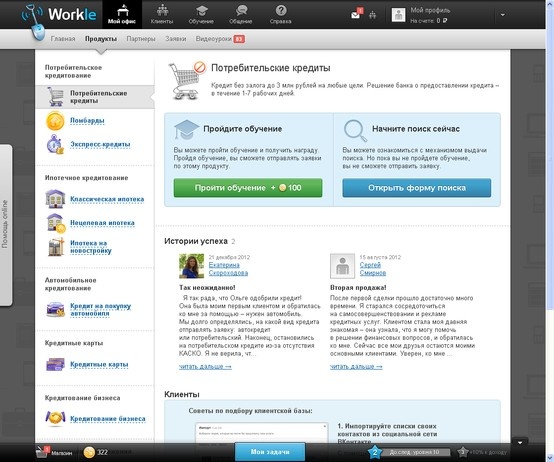
 workle.ru/lp/main.
workle.ru/lp/main.
 workle.ru/lp/main.
workle.ru/lp/main.

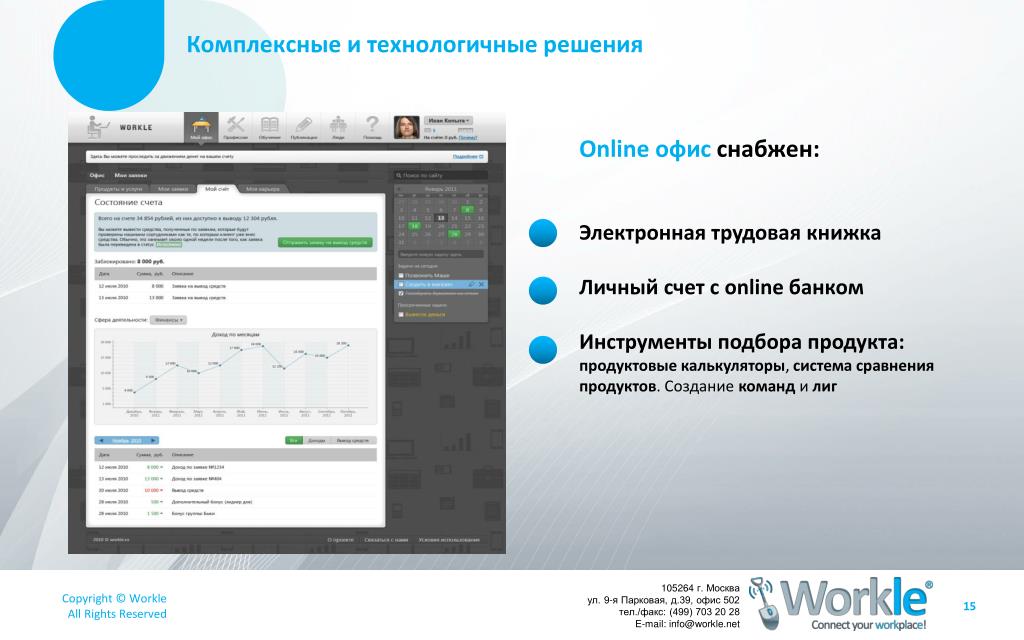

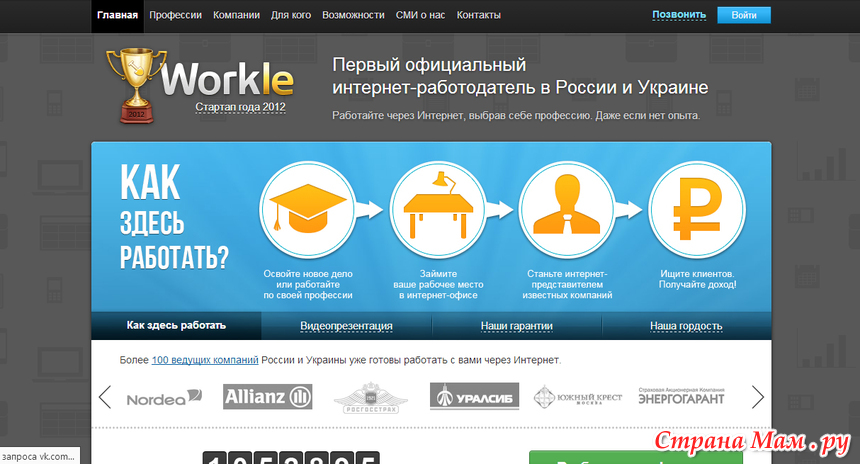 Если выбрано CVs , точка кривой будет рассматриваться как контрольная вершина, поэтому кривые NURBS и Безье не будут проходить через них. Если установлено значение Breakpoints , Houdini автоматически рассчитает соответствующие контрольные вершины, чтобы кривые Безье и NURBS проходили через контрольную точку кривой. Метод Freehand следует игнорировать в плагине Unreal.
Если выбрано CVs , точка кривой будет рассматриваться как контрольная вершина, поэтому кривые NURBS и Безье не будут проходить через них. Если установлено значение Breakpoints , Houdini автоматически рассчитает соответствующие контрольные вершины, чтобы кривые Безье и NURBS проходили через контрольную точку кривой. Метод Freehand следует игнорировать в плагине Unreal. Слои ландшафта не будут отправлены в Houdini. Это самый дорогой вариант из трех, так как через Houdini Engine будет отправлено больше данных.
Слои ландшафта не будут отправлены в Houdini. Это самый дорогой вариант из трех, так как через Houdini Engine будет отправлено больше данных.
Об авторе